今天的Python学习教程,给大家来点儿不一样的,老师敲黑板同学竖耳朵听的!
在matplotlib中,轴Axes的位置以标准化图形坐标指定,可能发生的情况是轴标签、标题、刻度标签等等会超出图形区域,导致显示不全。Matplotlib v1.1 引入了一个新的命令tight_layout(),作用是自动调整子图参数,使之填充整个图像区域。
调用plt.show()函数时会自动运行tight_layout()函数,如下所示:
def show(self): self.figure.tight_layout() FigureCanvasAgg.draw(self) if PORT is None: return if matplotlib.__version__ < '1.2': buffer = self.tostring_rgb(0, 0) else: buffer = self.tostring_rgb() if len(set(buffer)) <= 1: # do not plot empty return render = self.get_renderer() width = int(render.width) plot_index = index if os.getenv("PYCHARM_MATPLOTLIB_INTERACTIVE", False) else -1 try: sock = socket.socket() sock.connect((HOST, PORT)) sock.send(struct.pack('>i', width)) sock.send(struct.pack('>i', plot_index)) sock.send(struct.pack('>i', len(buffer))) sock.send(buffer) except OSError as _: # nothing bad. It just means, that our tool window doesn't run yet pass我们通过以下一个例程来介绍,最终的显示效果如下所示:
fig = plt.figure(figsize=(12, 8))ax1 = fig.add_subplot(211)ax2 = fig.add_subplot(212)ax1.plot(np.arange(10), np.random.randint(0, 10, 10), ls='-', c='r', lw=1)ax2.plot(np.arange(10), np.random.randint(10, 20, 10), ls='-', c='y', lw=1)plt.show()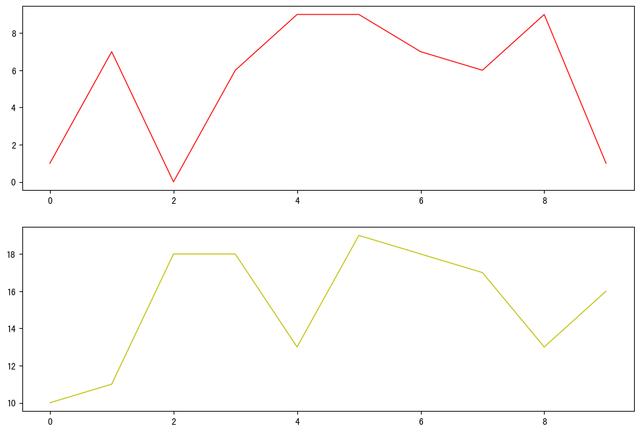
不过很多时候会出现tight_layout()不工作的情况,比如出现以下提示:UserWarning: This figure includes Axes that are not compatible with tight_layout, so results might be incorrect. warnings.warn("This figure includes Axes that are not compatible "
这个警告的原因是tight_layout这个函数出错了,警告语句出现的原因时axes列表为空,tight_layout()中相应的代码,如下所示:
subplotspec_list = get_subplotspec_list(self.axes)if None in subplotspec_list: cbook._warn_external("This figure includes Axes that are not " "compatible with tight_layout, so results " "might be incorrect.")可见这个函数并不太稳定。tight_layout不起作用的时候,绘图效果如下所示,可见子图并没有填充整个图像区域。
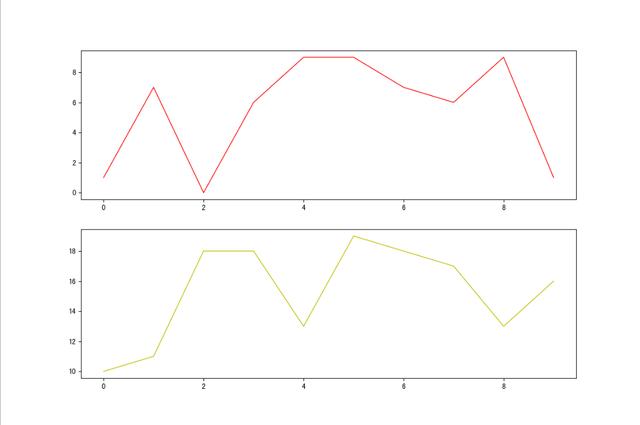
网上搜索了下发现也有类似的情况出现,附上部分案例的截图:
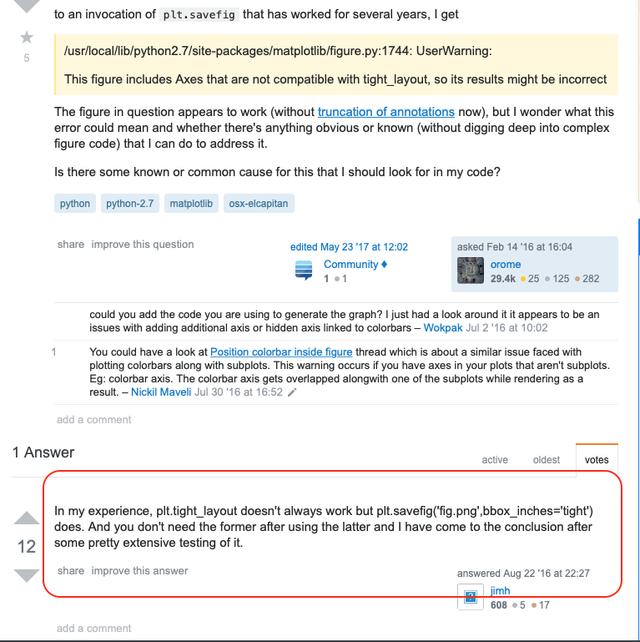
接下来我们尝试下解决方法,tight_layout在plt.savefig的调用方式相对比较稳定,我们将plt.show()函数替换为plt.savefig函数,替换后会在本地另外为png图片,该图片中子图填充了整个图像区域。
plt.savefig('fig.png', bbox_inches='tight') # 替换 plt.show()有哪些不清楚的地方可以留言,更多的Python学习教程也会继续为大家更新!你们有想学的板块知识点也可以留言哈!



















 3万+
3万+











 被折叠的 条评论
为什么被折叠?
被折叠的 条评论
为什么被折叠?








